Come misurare velocemente una distanza nello schermo di un computer Windows? Come farlo manualmente tracciando una retta tra due punti o farlo automaticamente attraverso la rilevazione della differenza di colori?
A tutte queste domande offre una risposta il tool Screen Rules di PowerToys, piccola utility di Windows rilasciata dalla stessa azienda, con licenza open source, che misura tali distanze in pixel. Questo tool è stato introdotto alcuni giorni fa con l'aggiornamento su GitHub di PowerToys alla versione 0.62.0.
Per la sua installazione si apre la pagina linkata delle Releases, la si scorre verso il basso fino a trovare Assets, per poi cliccare sul secondo link per scaricare un file .exe per i sistemi operativi Windows a 64-bit. Gli utenti dei PC con architettura ARM devono invece cliccare sul primo link. In ogni caso viene scaricato un file .exe su cui fare un doppio click per installare il programma che potrà essere aperto da Start o con un doppio click nelle icone nascoste.
Abbiamo visto già due novità introdotte dall'aggiornamento 0.62.o rispettivamente per aggiungere accenti e altri grafemi alle lettere e per catturare testo in immagini video o altre aree dello schermo con la funzione OCR.
La terza funzionalità dell'update di PowerToys costituirà l'oggetto di questo articolo e riguarda appunto la possibilità di misurare distanze in pixel nello schermo con tre modalità. Si potrà disegnare un rettangolo con il cursore per visualizzarne in tempo reale le dimensioni, potremo visualizzare una croce con le relative distanze creata automaticamente dal posizionamento del mouse e dalla differenza di colori. Infine si potranno creare, sempre in modo automatico mediante la differenza di colori, dei segmenti orizzontali e verticali con le relative misure.
Ho pubblicato sul Canale Youtube il tutorial in cui illustro come usare la funzionalità del Righello Schermo.
Si fa andare il programma per aprire la finestra delle Impostazioni. Nella colonna di sinistra si sceglie Screen Ruler. Si sposta su Attivato il cursore in Abilita Screen Ruler. Più in basso è visibile la scorciatoia da tastiera.
Di default è quella
Opzionalmente si può mettere la spunta a Rilevamento bordi canale per colore e impostare più in basso la Tolleranza. Di default questa funzione è disattivata. Quando si digita la combinazione di tasti indicata sopra verranno mostrati in alto 5 pulsanti di cui 4 per misurare le distanze e quello della crocetta per chiuderli.

I vari strumenti si possono
selezionare e deselezionare facendoci sopra un
click. Per deselezionarli si può usare anche
il tasto
In basso a destra si visualizzeranno le
misure in pixel della larghezza e della altezza dello stesso
rettangolo. Tali misure verranno acquisite negli
Appunti di Windows e potranno essere incollate con
Si potranno visualizzare anche nella
Cronologia degli Appunti
digitando
Lo strumento del Più serve per calcolare le distanze verticali e orizzontali che intercorrono tra i punti con un diverso colore, in senso verticale e orizzontale, formando una croce, rispetto a quello in cui è posizionato il cursore.
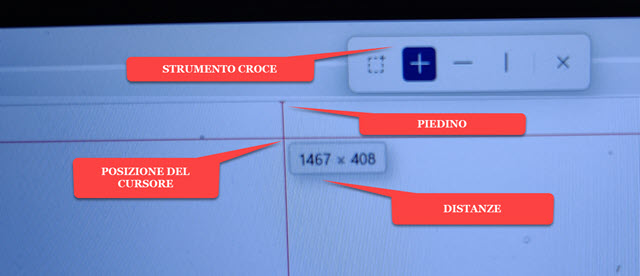
La misurazione è automatica. Questo strumento serve per misurare verticalmente e orizzontalmente un'area dello schermo che abbia un colore omogeneo. Gli strumenti delle linee orizzontali e verticali sono analoghi.
Solo che si limitano a misurare rispettivamente la larghezze e le altezze delle aree con colori omogenei.
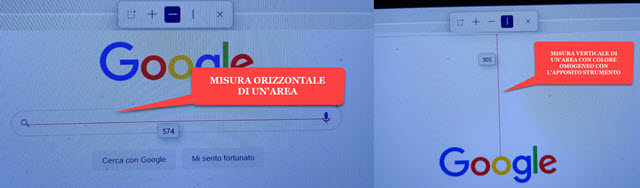
Nelle Impostazioni di Screen Rules di PowerToys per questo tipo di misurazione si possono opzionalmente visualizzare i piedini alla fine delle rette che vengono tracciate dalla utility PowerToys automaticamente.
Infine si può personalizzare il colore di tutta la grafica del Righello dello Schermo di PowerToys.
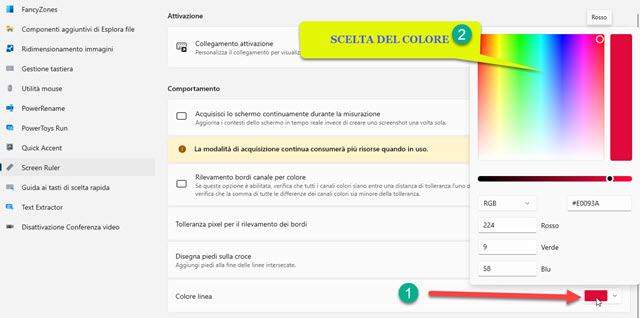
Si clicca sul colore di default in Colore Linea per aprire la tavolozza dei colori in cui scegliere il colore della grafica per poi regolarne la tonalità più chiara o più scura agendo sul cursore posto più in basso.
In conclusione avverto che il rettangolo disegnato a mano libera viene rilevato dai programmi di cattura dello schermo, come Camtasia e Snagit, mentre le rette che si formano in automatico non vengono catturate.



Nessun commento :
Posta un commento
Non inserire link cliccabili altrimenti il commento verrà eliminato. Metti la spunta a Inviami notifiche per essere avvertito via email di nuovi commenti.
Info sulla Privacy